- 2022 年 12 月 20 日
- 2022 年 12 月 1 日
- 2022 年 11 月 10 日
- 2022 年 10 月 11 日
- 2022 年 9 月 4 日
- 2022 年 8 月 4 日
- 2022 年 7 月 28 日
- 2022 年 7 月 14 日
- 2022 年 6 月 29 日
- 2022 年 6 月 20 日
- 2022 年 6 月 16 日
- 2022 年 5 月 26 日
- 2022 年 5 月 12 日
- 2022 年 4 月 28 日
- 2022 年 4 月 21 日
- 2022 年 4 月 7 日
- 2022 年 3 月 24 日
- 2022 年 3 月 17 日
- 2022 年 3 月 11 日
- 2022 年 2 月 17 日
- 2022 年 2 月 10 日
- 2022 年 1 月 27 日
2022 年 12 月 20 日
产品更新
监控报告的 Google Analytics 4 使用情况数据
对于关联到 Google Analytics 4 (GA4) 数据的 Looker Studio 报告,您现在可以监控配额令牌使用情况,以便更轻松地确保报告在 Google Analytics Data API (GA4) 配额 范围内。
在修改模式下,右键点击报告图表或画布,打开 Google Analytics 令牌使用情况 对话框,您可以在其中查看报告组件消耗的配额令牌数量和剩余的令牌数量。此信息与建议的 减少从 GA4 查询的数据量的最佳实践 相结合,有助于确保报告不超过 GA4 配额限制。
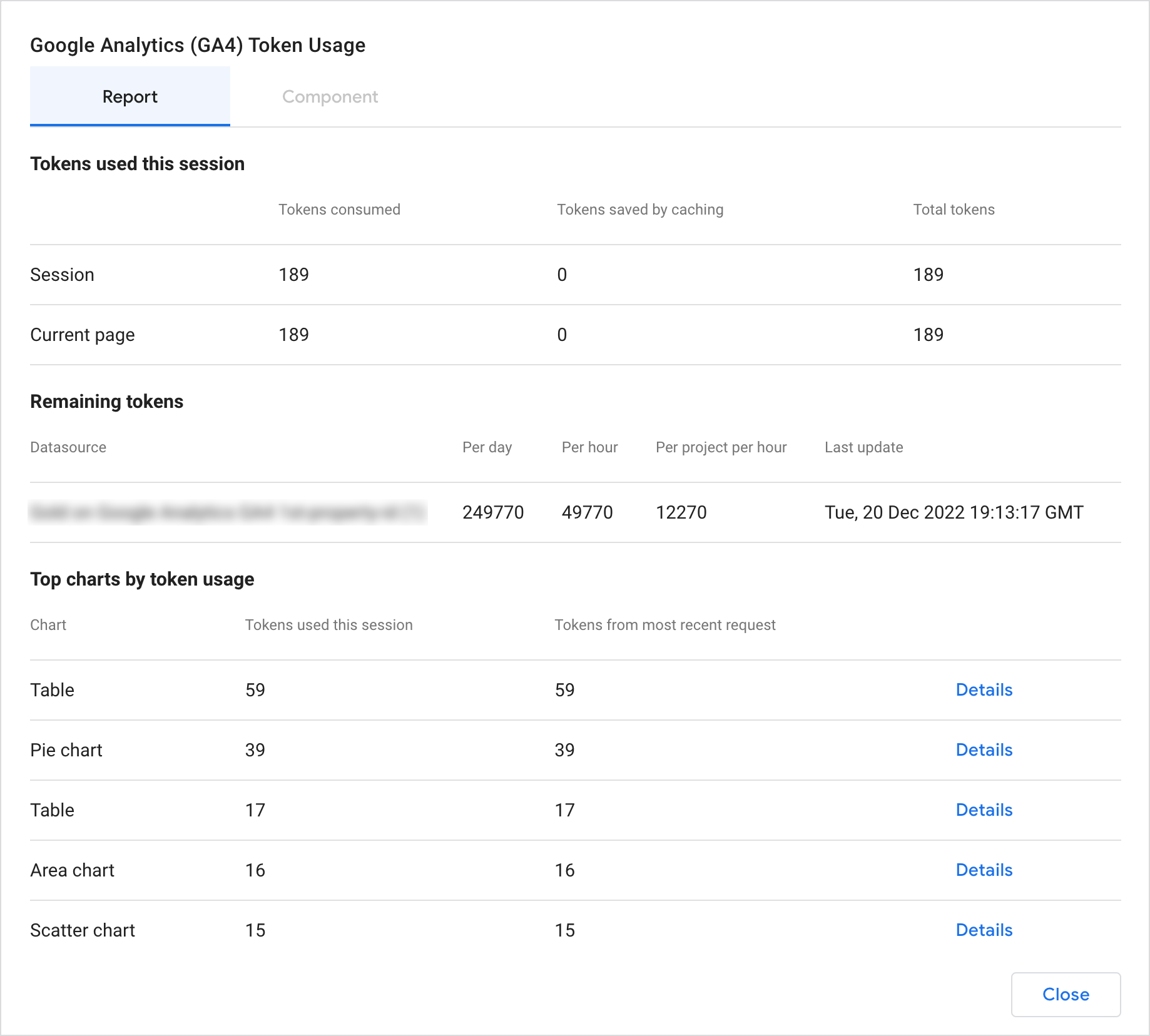
2022 年 12 月 1 日
公告
Looker Studio Pro 现已正式发布
立即联系 Google Cloud 销售团队 ,获取 Looker Studio Pro。
产品更新
设置 Looker Studio 资源的组织所有权
Looker Studio Pro 客户可以将 Looker Studio 关联到 Google Cloud 项目,并一次性将现有的 Looker Studio 资源迁移到该项目。Looker Studio 资源的组织所有权具有以下优势:
- 用户创建的所有 Looker Studio 资源都存储在 Google Cloud 项目中。
- 当拥有这些资产的用户从贵组织离职时,这些资产不会被删除。
- 您可以使用 IAM 分配项目级权限,这些权限适用于组织中的所有 Looker Studio 资产。
- 归 Google Cloud 项目所有的 Looker Studio 资源可供其他 Cloud 服务使用(例如 Dataplex 中的谱系)。
了解详情。
团队工作区正式发布
Looker Studio Pro 客户可以通过团队工作区大规模管理对报告和数据源的访问权限。
了解详情。
隐藏和显示报告编辑器属性面板
现在,您可以在修改报告时选择要显示哪些属性面板。在编辑器最右侧,使用面板管理器隐藏和显示“属性”面板和“数据”面板。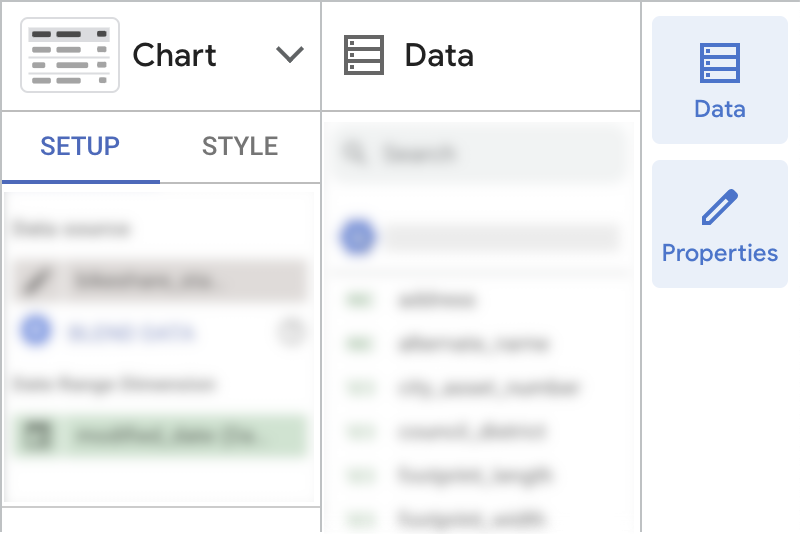
2022 年 11 月 10 日
产品更新
报告编辑器改进
我们对 Looker Studio 报告编辑器做出了以下改进:
- 可调整大小的组件属性面板。您可以调整组件属性面板的大小。
- 缩放控件 。在编辑模式下,您可以使用缩放控件和菜单来调高或调低报告画布的显示比例。
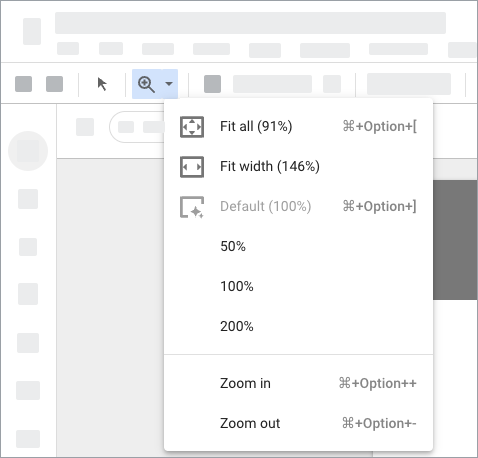
针对 Looker Studio 报告强制执行的 Google Analytics Data API (GA4) 并发请求配额
直观呈现 Google Analytics 4 数据的 Looker Studio 报告受 Analytics Data API (GA4) 并发请求配额的约束。如果报告超出此配额,可能会显示以下错误消息:
并发请求配额已用尽。
详细了解遇到此错误时 可以采取的措施 。
2022 年 10 月 11 日
产品更新
数据洞察现已更名为 Looker Studio
我们将商业智能产品系列整合到 Looker 旗下,将 Looker、数据洞察和核心 Google 技术(例如人工智能 [AI] 和机器学习 [ML])融为一体。Looker Studio 仍然免费,并且具有与数据洞察相同的功能。
如需了解详情,请 阅读我们的博文 。
注意 :
- 该产品已启用新网址:lookerstudio.google.com。
- 此帮助中心也有了新网址:support.google.com/looker-studio。
指向旧版产品和帮助中心的链接将重定向到新网址。
Looker Studio Pro
Looker Studio Pro 是 Looker Studio 的付费版本。有了 Looker Studio Pro,您不仅可以使用 Looker Studio 的所有功能,还能获得企业级功能和技术支持。了解详情。
Looker Studio / Looker 集成公开预览版
Looker Studio(原数据洞察)的 Looker 连接器现已推出预览版。借助 Looker 连接器,数据工作者可以自助服务,同时组织可以保持对数据的治理。该连接器与 Google Cloud 托管的 Looker 实例(版本 22.16 或更高版本)兼容。
提交此 报名表单 即可获得访问权限。
详细了解 Looker 集成。
2022 年 9 月 4 日
产品更新
可调整大小的编辑器面板
报告编辑器中的以下面板现在可以调整大小:
- “数据”面板
- 左侧网页导航
- 版本历史记录
如需将面板重置为默认大小,请在菜单中依次点击 “视图”>“重置面板布局” 。
2022 年 8 月 4 日
产品更新
直观呈现 Google Analytics 4 子媒体资源和总览媒体资源中的数据
您可以使用 Google Analytics 连接器 连接到 Google Analytics 4 子媒体资源和总览媒体资源。
详细了解如何 设计您的 Google Analytics 账号结构 。
2022 年 7 月 28 日
产品更新
Google Analytics 4 媒体资源的数据控制支持
数据控制功能现已支持 Google Analytics 4 媒体资源。 详细了解数据控制 。
文档更新
新内容:如何使用数据洞察
通过 如何使用数据洞察 指南了解数据洞察的基础知识。 操作方法 指南将帮助您了解“使用数据洞察进行思考”所需的核心概念。您将了解如何在数据洞察中执行最常见的任务,并找到指向更深入内容的链接,以提高您的专业知识水平。
立即阅读指南 。
更新:将数据洞察与 Google Cloud Platform 协议搭配使用
如需接受《Google Cloud Platform 服务条款》对数据洞察工具的约束,您必须拥有可授予 roles/billing.viewer 权限的 Google Cloud 角色,例如 Billing Account Viewer 。(之前, 这篇文章 未包含此要求。)
2022 年 7 月 14 日
产品更新
IP 地址更改对防火墙访问权限的影响
将数据洞察连接到防火墙后面的数据库所需的 IP 地址即将发生变化。如需继续访问您的数据,您需要开放以下列出的新 IP 地址。 此项变更的截止日期为 2023 年 6 月 21 日。
受影响的数据源包括使用以下连接器创建的数据源:
- Amazon Redshift
- MySQL
- PostgreSQL
- Microsoft SQL Server 2017
需要开放的新 IP 地址:
- 142.251.74.0/23
- 142.251.74.0/23 更正:2023 年 1 月 25 日此地址被错误地列出了两次。
- 2001:4860:4807::/48(可选,适用于支持 IPv6 的平台)
您还必须保持此地址开放,直到截止日期:
- 74.125.0.0/16
截止日期过后,您可以关闭以下旧 IP 地址:
- 64.18.0.0/20
- 64.233.160.0/19
- 66.102.0.0/20
- 66.249.80.0/20
- 72.14.192.0/18
- 108.177.8.0/21
- 173.194.0.0/16
- 207.126.144.0/20
- 209.85.128.0/17
- 216.58.192.0/19
- 216.239.32.0/19
2022 年 6 月 29 日
产品更新
根据《Google Cloud Platform 协议》使用数据洞察
Cloud Identity 和 Google Workspace 管理员可以选择让其《Google Cloud Platform 协议》约束其代表组织使用数据洞察工具的行为。了解详情。
查看 《数据洞察服务条款》 。
Google 地图中的线图图层
现在,您可以使用 Google 地图图表中的折线地图直观呈现 BigQuery linestring 数据。线状地图有助于了解实体网络和流量。例如,您可能希望直观呈现供应链中的商品流量、检查城市中的交通拥堵情况,或研究某个区域的水基础设施。 详细了解折线地图 。
2022 年 6 月 20 日
产品更新
Google Cloud 服务账号数据凭据
Google Cloud 和 Workspace 用户现在可以使用服务账号凭据在数据洞察中访问 BigQuery 数据。使用服务账号可带来诸多好处,例如确保数据访问权限不会与特定用户相关联,这样即使数据源创建者离职,数据源仍可正常运行。
了解详情:
2022 年 6 月 16 日
产品更新
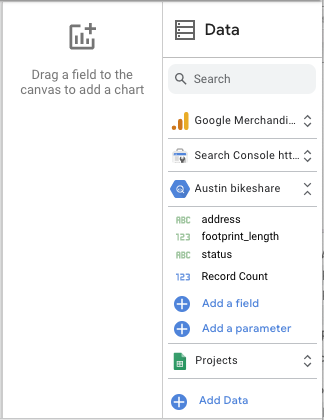
现在,您可以更轻松地访问报告中可使用的所有数据。修改报告时,您会在“属性”面板中看到新的 数据 面板。“数据”面板会列出已添加到报告中的所有数据源。展开数据源,即可访问该数据源中的所有字段和参数。将字段从数据面板拖到图表或画布,即可将相应数据添加到报告中。
在数据洞察报告中探索 BigQuery 数据
现在,您可以使用 BigQuery 控制台中的“探索”选项在数据洞察中直观显示 BigQuery 表或自定义查询。只需选择一个表格或运行查询,然后点击 使用 Data Studio 探索 即可。
学习教程 。
Linking API 正式版
Data Studio Linking API 现已正式发布。Linking API 提供了一个可靠的接口,可以通过网址配置数据洞察报告并将用户直接引导至此类报告。当用户访问 Linking API 网址时,将会获得流畅的体验,可以快速查看他们的数据并与之互动。
2022 年 5 月 26 日
文档更新
问题排查指南
我们发布了这份 问题排查指南 ,帮助您了解如何解决图表、报告和数据源方面的问题。
2022 年 5 月 12 日
产品更新
透视表可选指标
您现在可以在数据透视表中使用 可选指标 。
更多自定义缓存选项
现在,您可以为以下连接器安排 数据新鲜度 ,以每 1 到 50 分钟更新一次(按分钟更新),或每 1 到 12 小时更新一次(按小时更新):
- MySQL
- PostgreSQL
- MS SQL Server
- Amazon Redshift
- CloudSQL for MySQL
- Google Cloud Storage
- Cloud Spanner
2022 年 4 月 28 日
产品更新
更新了报告模板
打开模板后,您会在右上角看到一些图标,这些图标表示报告所用的数据源。
如需将报告中的任何数据源替换为您的数据,请点击使用我自己的数据,然后点击替换数据 。
如需复制模板,请点击 修改和共享 。然后,您可以修改并分享该报告,将其作为自己的报告。
详细了解模板 。
2022 年 4 月 21 日
产品更新
来自 Google Ads 的更多数据
您现在可以直观呈现以下 Google 广告购物字段:
- 平均购物车内商品数量
- 平均订单价值
- 品牌
- 渠道
- 频道排他性
- 点击“分享”
- 自定义标签 0
- 自定义标签 1
- 自定义标签 2
- 自定义标签 3
- 自定义标签 4
- 订单 COGS
- 订单毛利润
- 商品状况
- 产品标题
- 商品类型 L1
- 商品类型 L2
- 商品类型 L3
- 商品类型 L4
- 商品类型 L5
- 在搜索网络中获得的绝对页首展示次数份额
- 平均产品价格
- 商品 ID(CM 面板中的商品 ID)
- 类别 L1 符号
- 类别 L2 符号
- 类别 L3 符号
- 类别 L4 符号
- 类别 L5 符号
- Merchant Center ID
- 目标销售国家/地区
如需在报告中查看这些字段,请 刷新数据源 。
2022 年 4 月 7 日
产品更新
Microsoft SQL Server / Amazon Redshift 连接器正式版
我们已从 Microsoft SQL Server 和 Amazon Redshift 连接器中移除了“Beta”标签。在此版本中,数据洞察现在完全支持以下 JDBC 数据库产品:
2022 年 3 月 31 日
产品更新
Search Console 中的更多数据
您现在可以在 Search Console 报告中纳入来自“探索”和“Google 新闻”搜索类型的数据。连接到“网址展示”表后,您可以使用这些搜索类型。
详细了解如何 连接到 Search Console 。
表格中的更多数据
现在,您可以在报告中的表格中显示最多 5 万行。之前,表格最多可显示 5,000 行。
2022 年 3 月 24 日
产品更新
图表交叉过滤默认处于启用状态
通过交叉过滤,您可以与一个图表互动,并将该互动作为过滤条件应用于报告中的其他图表。以前,默认情况下所有图表的交叉过滤功能都处于关闭状态。从本周开始,对于基于大多数连接器的图表,交叉过滤功能已启用,但以下情况除外:
- Campaign Manager 360
- Display & Video 360
- Google Ad Manager 360
- Google Ads
- Google Analytics
- Search Ads 360
- Search Console
- YouTube 数据分析
了解如何 开启和关闭交叉过滤 。
2022 年 3 月 17 日
产品更新
改进了报告模板
您现在可以更轻松地向报告模板添加数据。打开模板后,您会在右上角看到已添加的数据源。
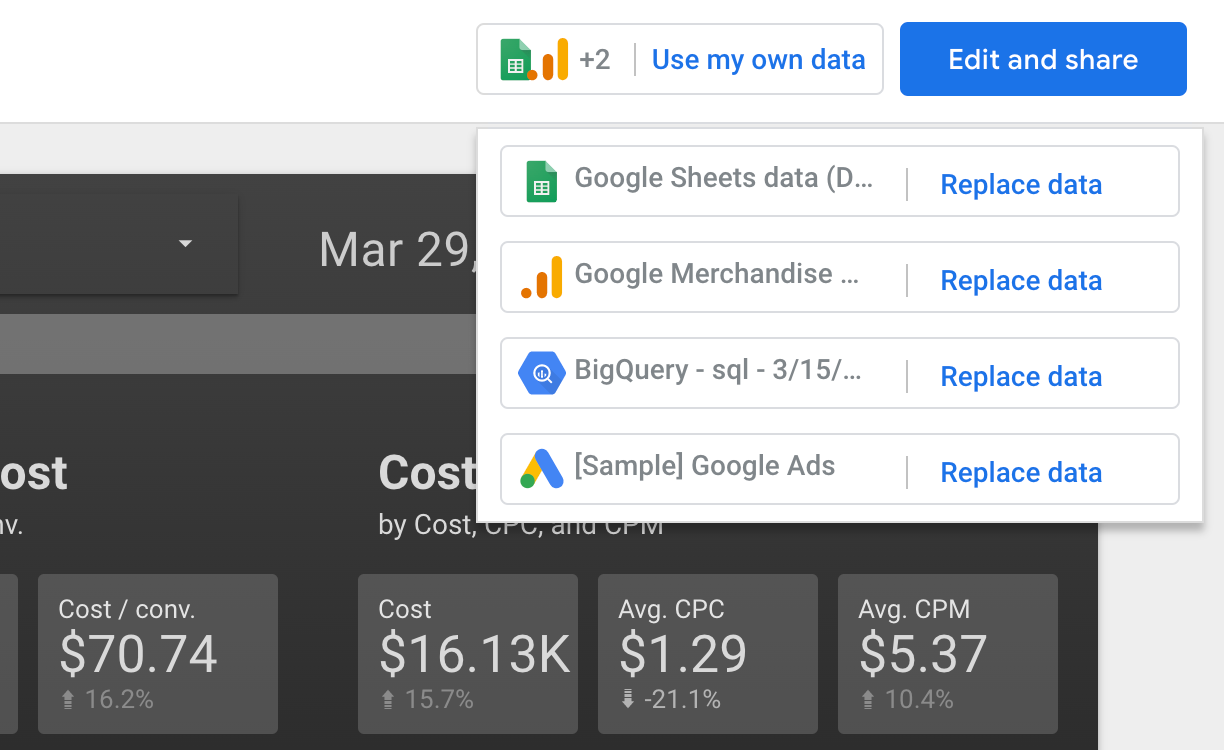
如何使用模板
- 如需查看使用您自己的数据时模板的显示效果,请点击右上角的 添加数据
- 如需将模板转换为您自己的报告,请点击 修改并分享 。
了解详情。
2022 年 3 月 11 日
产品更新
来自 Google Ads 的更多数据
借助 Google Ads 连接器 ,您现在可以直观呈现以下 Google Ads 试验广告系列字段:
- 账号时区
- 基本广告系列 ID
- 基本广告系列名称
- 实验广告系列 ID
- 实验广告系列名称
- 实验广告系列的开始时间(世界协调时间)
- 实验广告系列的结束时间(世界协调时间)
- 实验广告系列的展示状态
- 广告系列实验类型
- 试用 ID
- 试用说明
如需在报告中查看这些字段,请 刷新数据源 。
首页搜索关键字
您现在可以使用 to: 、 from: 和 me 关键字更轻松地查找报告和数据源。前往 Data Studio 首页,点击“报告”“数据源”或“探索”,然后在搜索字段中输入搜索内容。

搜索关键字
-
to:someone@example.com - 查找您与该用户共享的资源。 -
from:someone@example.com - 查找该用户与您共享的资源。 -
to:me- 查找与您共享的任何资源。 -
from:me- 查找您与任何人共享的资源。 -
me- 搜索to:me或from:me或owner:me(注意:这也会按字面意思搜索“我”)。 -
owner:me- 查找您拥有的素材资源(注意:这与当前搜索您自己的电子邮件地址的行为相同)。
您可以使用“AND”“OR”和括号进行更复杂的搜索。例如: owner:me AND (to:boss@example.com OR president@example.com)
2022 年 2 月 17 日
产品更新
改进了数据混合
现在,您可以更强大、更灵活地直观呈现基于多个数据源的数据。借助数据混合功能,您现在可以选择 5 种不同的联接运算符:
- 内联接
- 左外联接
- 右外联接
- 全外联接
- 交叉联接
(之前,您只能使用左外连接。)
创建混合数据源时,您现在可以为每个联接配置选择不同的字段。(之前,您必须在混合中的每个联接配置中使用相同的字段。)
详细了解 混合改进,并查看更新后的文档和示例 。
MySQL 和 PostgreSQL 连接器中的可选客户端身份验证
现在,您可以为 MySQL 和 PostgreSQL 数据源启用 SSL 加密,而无需提供客户端证书。
详细了解如何连接到 MySQL 和 PostgreSQL 数据库。
报告标题作为定时发送的电子邮件附件文件名
以预定电子邮件形式发送或以 PDF 格式下载的报告现在使用报告名称作为附件和下载的文件名。
2022 年 2 月 10 日
产品更新
连接到新版 Search Ads 360
您现在可以 关联到新版 Search Ads 360 。如需详细了解新功能,请参阅这篇 博文 。
Google 地图中的热图图层
现在,您可以在 Google 地图图表中直观呈现热图形式的数据。 详细了解热图 。
改进了嵌入式报告中的网页导航
您现在可以像浏览非嵌入式报告一样浏览多页 嵌入式报告 。以前,网页导航仅显示在嵌入式报告的底部。
如需开启此功能,请执行以下操作:
- 修改嵌入式报告。
- 依次选择 文件 > 嵌入报告 。
- 开启 在嵌入模式下显示报告导航 。
详细了解网页导航 。
更好地控制 BigQuery 数据新鲜度
您可以自定义 BigQuery 数据源的数据刷新频率。自定义刷新时间可让您选择 1、2、3、4、5、10、15、20、25、30、40、50 分钟以及 1 到 12 小时。 详细了解数据新鲜度 。
2022 年 1 月 27 日
产品更新
修改模式下的网页导航
使用 “视图”>“在编辑模式下显示导航” 菜单选项可在编辑报告时以及查看报告时启用丰富的网页导航功能。详细了解如何 添加页面和报告导航 。

